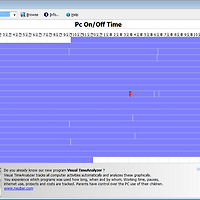728x90
반응형

혹 남이 보면 안되는 정보가 컴퓨터에 방치되고 있진 않나요?
그럴때 추가 프로그램 설치 없이 윈도우 기본기능만으로 효과적으로 폴더를 숨기는 팁을 알려드리겠습니다.
위와 같이 D드라이브 밑에 Temp라는 폴더 밑에 일급비밀이라는 폴더가 있다고 가정합시다. [D:\Temp\일급비밀]
이 일급비밀 폴더에는 중요한 정보가 들어있어 남들이 볼 수 없도록 숨겨야 합니다.
이럴때 간단한 명령어 한줄 입력만으로 폴더를 효과적으로 숨기는 방법입니다.

우측하단 윈도우 버튼을 누르고 검색어 입력창에 cmd라고 입력하면 상단에 cmd.exe 프로그램이 검색됩니다. 이것을 실행하세요.

attrib +s +h "숨길 폴더의 전체경로" 를 입력한 후 Enter를 칩니다.
필자의 경우 [D:\Temp\일급비밀]로 되어 있어 그렇게 입력했지만 여러분은 여러분이 숨길 폴더가 있는 위치의 전체 경로를 입력하면 뒵니다.

그럼 위와 같이 일급비밀 이라는 폴더 사라집니다.

다시 일급비밀 폴더를 보이게 하고 싶을 경우에는 attrib -s -h "숨길 폴더의 전체경로"를 입력하면 됩니다.
위 명령어랑 똑같다구요? 아닙니다. 자세히 보면 폴더를 숨길때는 +s +h라고 입력했고 폴더를 다시 보이게 할 때는 -s -h라고 입력했습니다.
이렇게 단 한줄의 명령어 만으로 원하는 폴더를 숨기기도 보이게 하기도 할 수 있습니다.
혹 위 명령어를 입력했는데도 여전히 폴더가 보이는 분들은 아래 옵션을 확인해 보세요. (윈도우탐색기 상단 메뉴 중 [도구] > [폴더 옵션]으로 들어가면 됩니다.)

[숨김 파일 및 폴더]에 [숨김 파일, 폴더 및 드라이브 표시]로 설정되어 있어 그렇습니다.
하지만 윈도우를 처음 설치하면 기본 설정은 [숨김 파일, 폴더 또는 드라이브 표시 안 함]이므로 대부분의 분들은 바로 폴더가 사라지는 것을 확인할 수 있을 겁니다.
Tag. 윈도우팁, 윈도우에서 폴더 숨김, 폴더를 숨기는 방법, CMD, 윈도우 명령어, IT, 컴퓨터팁, 컴퓨터, 운영체제
728x90
반응형
'IT > 각종컴퓨터팁' 카테고리의 다른 글
| 완전 가벼운 윈도우용 음악플레이어, Hanso Player (3) | 2012.03.19 |
|---|---|
| 마우스 우클릭으로 보조프로그램 실행하는 레지스트리핵 (0) | 2012.03.15 |
| 윈도우에 설치한 프로그램을 깔끔하게 삭제해 주는 무료 툴 (8) | 2012.03.07 |
| 탐색기에서 원하는 파일들을 하위폴더를 만들어 바로 넣는 방법, Fils2Folder (2) | 2012.02.24 |
| 컴퓨터 사용시간을 관리해 주는 윈도우용 유틸리티, SleepTimer (0) | 2012.02.22 |
| [TIP] 탐색기에서 폴더의 크기가 표시되지 않아 불편했다면? (8) | 2012.01.06 |
| 내 PC가 언제 켜져 있었는지 확인하는 프로그램 (무설치) (7) | 2011.11.14 |
| 윈도우7 시작메뉴에서 사라진 [실행]메뉴 복원하는 법 (10) | 2011.11.03 |
| [프리웨어추천] 폴더 자동생성 프로그램, Text2Folders (6) | 2011.10.24 |
| Windows8 에서는 블루스크린마저 더욱 깔끔하네. 마소 만쉐이~! (14) | 2011.09.15 |